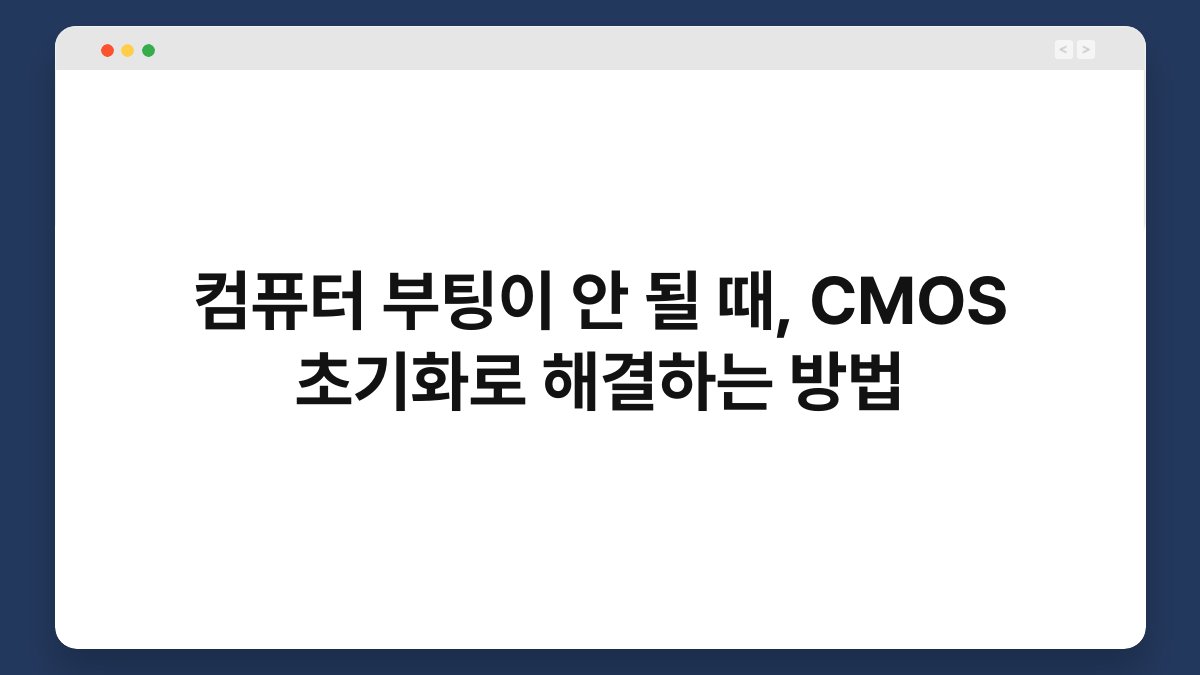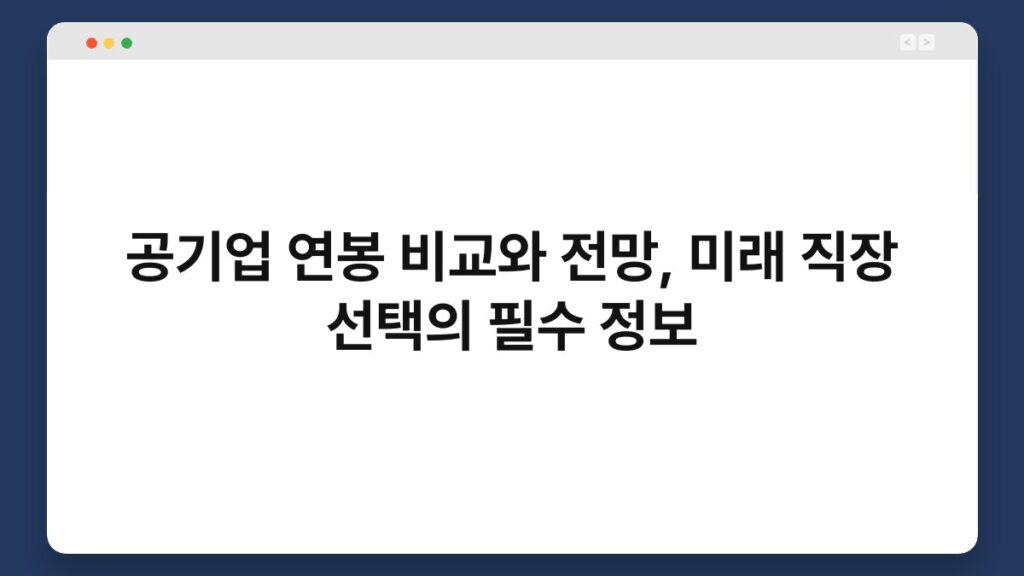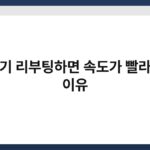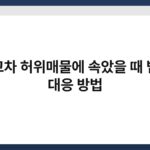컴퓨터가 부팅되지 않는 상황, 정말 당황스럽죠? 이럴 때 어떤 조치를 취해야 할지 막막할 수 있습니다. 하지만 걱정하지 마세요. CMOS 초기화라는 간단한 방법으로 문제를 해결할 수 있습니다. 이 글에서는 컴퓨터 부팅이 안 될 때 CMOS 초기화로 문제를 해결하는 방법을 자세히 알아보겠습니다. 끝까지 읽고 유용한 정보를 얻어가세요!
🔍 핵심 요약
✅ CMOS 초기화는 BIOS 설정을 초기화하여 부팅 문제를 해결할 수 있습니다.
✅ 배터리를 제거하거나 점퍼를 이용해 CMOS를 초기화할 수 있습니다.
✅ 초기화 후 BIOS 설정을 다시 조정해야 할 수 있습니다.
✅ 이 방법은 하드웨어 문제를 제외한 소프트웨어 문제에 효과적입니다.
✅ 컴퓨터가 부팅되지 않을 때 이 방법을 시도해 보세요.
CMOS 초기화란 무엇인가요?
CMOS의 역할
CMOS는 컴퓨터의 기본적인 설정 정보를 저장하는 메모리입니다. 이를 통해 BIOS가 부팅 시 필요한 정보를 불러옵니다. 만약 CMOS에 저장된 정보가 손상되면 컴퓨터가 부팅되지 않을 수 있습니다.
초기화의 필요성
CMOS 초기화는 잘못된 설정을 초기 상태로 되돌리는 과정입니다. 이 과정을 통해 부팅 문제를 해결할 수 있으며, 특히 하드웨어 변경 후 발생하는 오류에 효과적입니다. 초기화 후에는 BIOS 설정을 다시 조정해야 할 수 있습니다.
| 내용 | 설명 |
|---|---|
| CMOS 역할 | BIOS 설정 정보를 저장 |
| 초기화 필요성 | 잘못된 설정을 초기 상태로 복원 |
CMOS 초기화 방법
배터리 제거로 초기화하기
가장 간단한 방법은 CMOS 배터리를 제거하는 것입니다. 컴퓨터 전원을 끄고, 케이스를 열어 배터리를 찾아 제거한 후 몇 분 기다립니다. 그 후 다시 장착하면 초기화가 완료됩니다. 이 방법은 특히 데스크탑에서 유용합니다.
점퍼를 이용한 초기화
메인보드에는 CMOS 초기화용 점퍼가 있습니다. 이 점퍼를 특정 위치로 옮기면 초기화가 가능합니다. 점퍼 위치는 메인보드 매뉴얼에 나와 있으니 참고하세요. 점퍼를 옮긴 후 다시 원래 위치로 돌려놓는 것을 잊지 마세요.
| 방법 | 설명 |
|---|---|
| 배터리 제거 | CMOS 배터리를 제거하여 초기화 |
| 점퍼 이용 | 메인보드 점퍼를 이동하여 초기화 |
초기화 후 BIOS 설정
BIOS 설정 접근
CMOS 초기화 후에는 BIOS 설정에 접근해야 합니다. 컴퓨터를 켤 때 특정 키(보통 F2, Delete)를 눌러 BIOS에 들어갑니다. 초기화된 상태이므로 기본 설정으로 돌아가 있습니다.
설정 조정
부팅 순서나 하드웨어 설정을 다시 조정해야 할 수 있습니다. 특히 SSD나 HDD의 부팅 순서를 확인하고, 필요한 경우 다시 설정하세요. 설정 후 저장하고 종료하면 부팅이 정상적으로 이루어질 것입니다.
| 내용 | 설명 |
|---|---|
| BIOS 접근 | 특정 키를 눌러 BIOS에 진입 |
| 설정 조정 | 부팅 순서 및 하드웨어 설정 확인 |
CMOS 초기화의 장점과 단점
장점
CMOS 초기화는 소프트웨어 문제를 해결하는 데 효과적입니다. 하드웨어 변경 후 발생하는 오류를 간단히 해결할 수 있어 많은 사용자에게 유용합니다. 또한, 특별한 도구 없이도 쉽게 수행할 수 있습니다.
단점
하지만 모든 부팅 문제를 해결할 수 있는 것은 아닙니다. 하드웨어 고장이나 전원 문제 등 근본적인 원인이 있을 경우, 이 방법으로는 해결되지 않을 수 있습니다. 따라서 초기화 후에도 문제가 지속된다면 전문가의 도움을 받는 것이 좋습니다.
| 장점 | 단점 |
|---|---|
| 소프트웨어 문제 해결 | 하드웨어 고장에는 효과 없음 |
| 간편한 수행 | 전문가의 도움 필요할 수 있음 |
CMOS 초기화 시 주의사항
정전기 주의
CMOS 초기화 작업을 할 때는 정전기에 주의해야 합니다. 정전기가 발생하면 컴퓨터 부품에 손상을 줄 수 있습니다. 손이나 도구에 정전기가 발생하지 않도록 주의하세요.
부품 손상 방지
부품을 다룰 때는 조심스럽게 다루어야 합니다. 특히 배터리나 점퍼를 제거할 때는 힘을 주지 않도록 하세요. 손상된 부품은 교체해야 하므로, 초기화 전에 상태를 점검하는 것이 좋습니다.
| 주의사항 | 설명 |
|---|---|
| 정전기 주의 | 정전기로 인한 손상 방지 |
| 부품 손상 방지 | 조심스럽게 다루어야 함 |
자주 묻는 질문(Q&A)
Q1: CMOS 초기화는 어떤 상황에 필요하나요?
A1: CMOS 초기화는 부팅 오류나 하드웨어 변경 후 발생하는 설정 문제를 해결할 때 필요합니다.
Q2: 배터리를 제거하는 방법은 안전한가요?
A2: 네, 전원을 끄고 배터리를 제거하는 것은 안전한 방법입니다. 단, 정전기에 유의해야 합니다.
Q3: 점퍼를 이용한 초기화는 어떻게 하나요?
A3: 메인보드의 CMOS 점퍼를 특정 위치로 이동한 후 다시 원래 위치로 돌리면 초기화가 가능합니다.
Q4: 초기화 후 BIOS 설정을 다시 해야 하나요?
A4: 네, 초기화 후 BIOS 설정이 기본값으로 돌아가므로 다시 조정해야 합니다.
Q5: CMOS 초기화로 모든 문제가 해결되나요?
A5: 아니요, CMOS 초기화는 소프트웨어 문제에 효과적이나 하드웨어 고장에는 도움이 되지 않습니다.
지금까지 컴퓨터 부팅이 안 될 때 CMOS 초기화로 문제를 해결하는 방법에 대해 알아보았습니다. 이 정보를 활용해 보시면 좋겠네요. 문제가 해결되지 않는다면 전문가에게 도움을 요청하는 것도 좋은 방법입니다. 지금이라도 하나씩 시도해보는 건 어떨까요?